相關主題
[無線路由器] 如何透過華碩路由器建立多個VPN連線(VPN Fusion / VPN 用戶端 - 適用GT-AC5300, GT-AC2900
VPN(Virtual Private Network) 虛擬私人網路可以為您的網路連線加密,確保安全傳輸重要資料,避免您的資訊被竊取。讓遠端使用者(用戶端)可以透過安全的方式與VPN伺服器進行連線。
VPN Fusion與一般VPN有什麼不同?
VPN Fusion包含VPN用戶端的功能,詳細如何設定VPN用戶端,可以參考此篇FAQ: [VPN] 如何在路由器(WebGUI)中設定VPN用戶端?
此篇介紹內容僅適用華碩路由器型號 GT-AC5300, GT-AC2900。
當您希望為華碩路由器底下的用戶端裝置分別連接到不同的VPN加密通道時,可以透過建立VPN Fusion的伺服器清單,同時建立多個VPN連線,並將VPN規則新增至例外清單中,使不同的用戶端裝置可以連線到不同的VPN伺服器。
注意:
目前伺服器清單中最多可同時建立16個VPN伺服器連線設定檔,最多可同時啟用4個VPN連線。
例外清單中最多可指定64個裝置設定VPN特定規則。

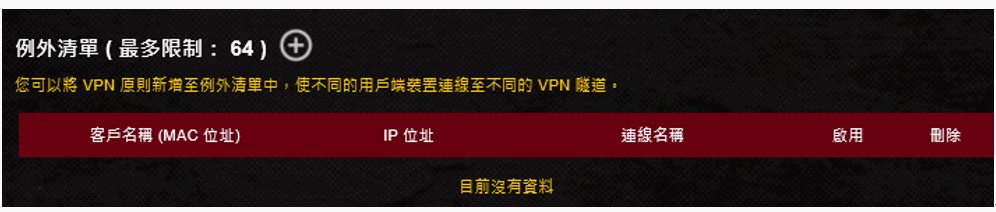
例如您將GT-AC5300作為VPN用戶端,想同時與PPTP VPN伺服器與OPEN VPN伺服器建立VPN連線。
並且指定連到GT-AC5300的PC 1透過PPTP VPN連線至網際網路,PC 2則透過OPEN VPN連線至網際網路,即可使用VPN Fusion功能。
當GT-AC5300作為VPN用戶端,僅建立一個VPN加密通道連線時:
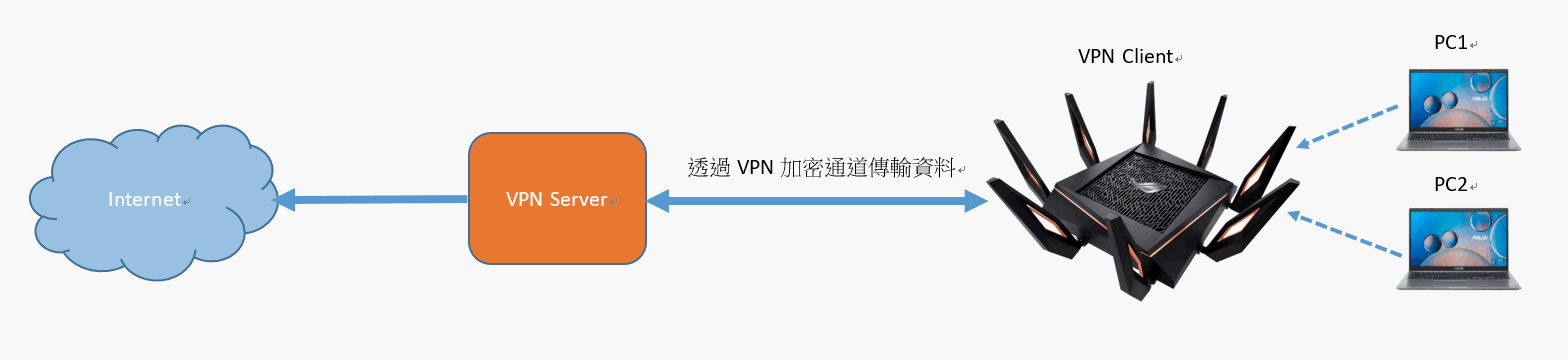
當GT-AC5300作為VPN用戶端,同時建立兩個VPN加密通道,讓底下裝置透過不同的VPN伺服器連線時:
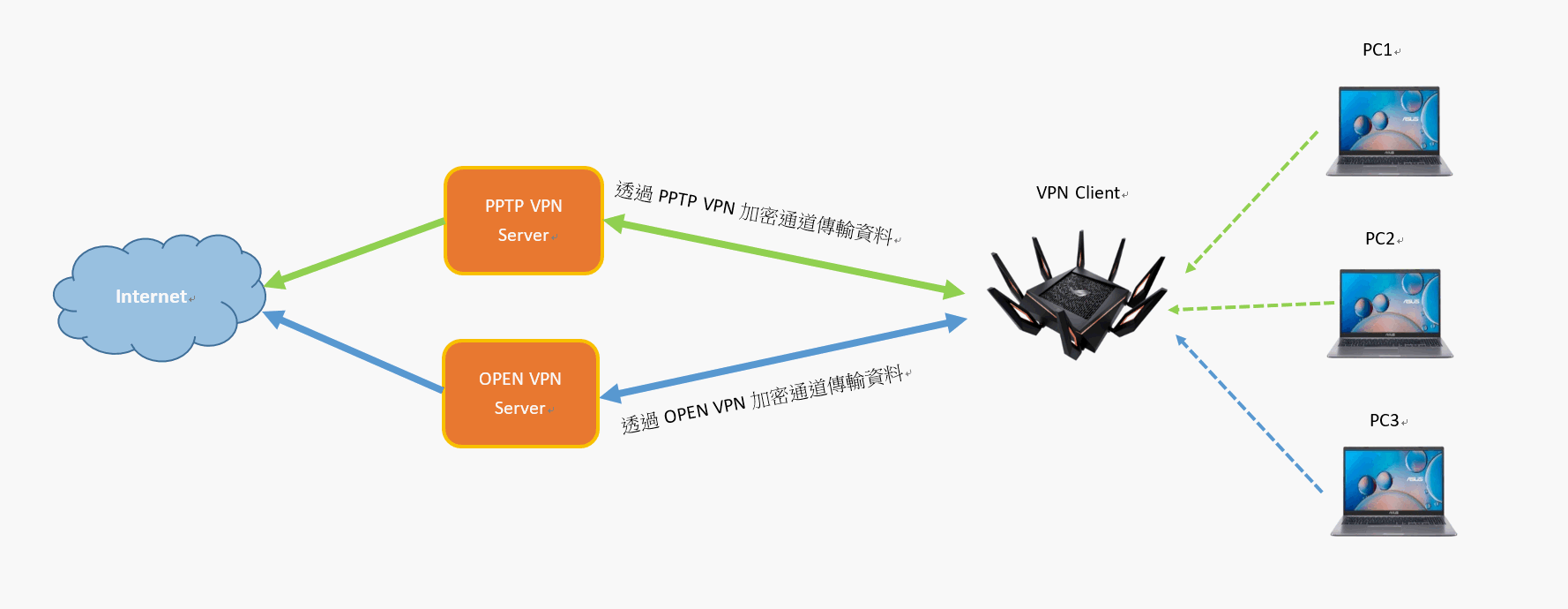
華碩無線路由器支援的VPN用戶端類型會因型號有所不同,建議您可先參閱產品使用者手冊來確認您的路由器是否支援。
您可以在華碩下載中心取得最新的軟體,手冊,驅動程式和韌體 . 華碩下載中心
如果您需要有關華碩下載中心的更多信息,請參考此連結。
下述將以GT-AX11000做VPN用戶端,同時連接到PPTP VPN伺服器與OPEN VPN伺服器說明:
設定VPN Fusion中的伺服器清單,建立並啟用不同類型的VPN伺服器設定檔
(1) 首先將電腦與華碩路由器以網路線或WiFi連接,開啟瀏覽器,輸入您的路由器IP位址或路由器網址http://www.asusrouter.com 進入路由器登入介面

注意:若您不知道如何進入路由器設定頁面,可參考FAQ [無線路由器] 如何進入華碩無線路由器的管理介面?
(2) 輸入您的華碩路由器帳號和密碼後,點擊[登入]
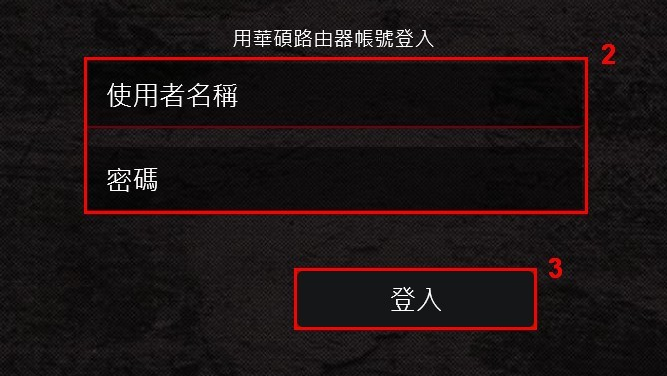
注意:若您忘記您設定的帳號密碼,需要將路由器恢復為出廠預設狀態後再重設密碼
關於如何將路由器恢復為出廠預設狀態,請參考FAQ [無線路由器] 如何在華碩無線路由器上恢復原廠設定值?
(3) 進入路由器控制頁面後,點選[VPN] > [VPN Fusion]
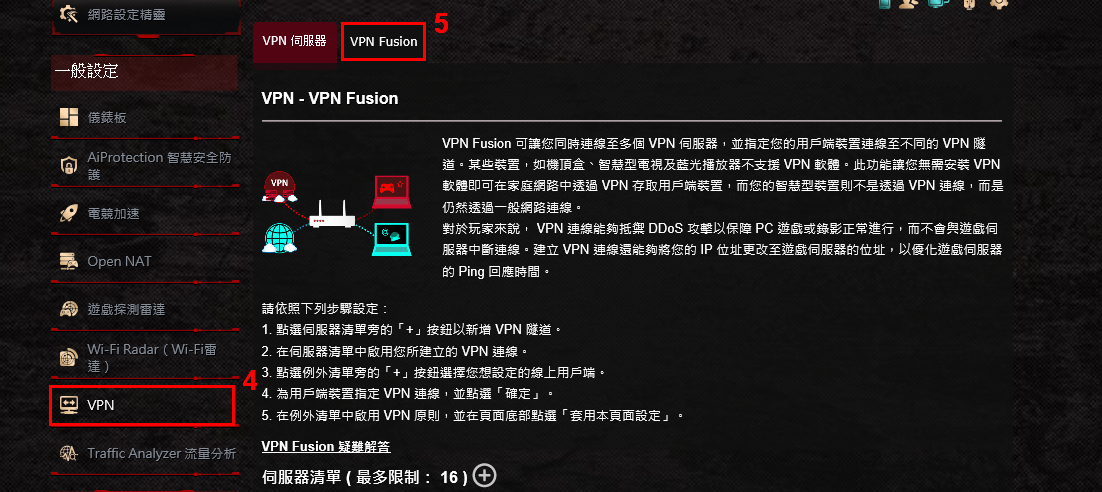
(4) 點選伺服器清單旁邊的 ,建立您欲連線的VPN伺服器清單
,建立您欲連線的VPN伺服器清單

(5) 接著會跳出下圖,建立PPTP VPN/ OPEN VPN伺服器設定檔
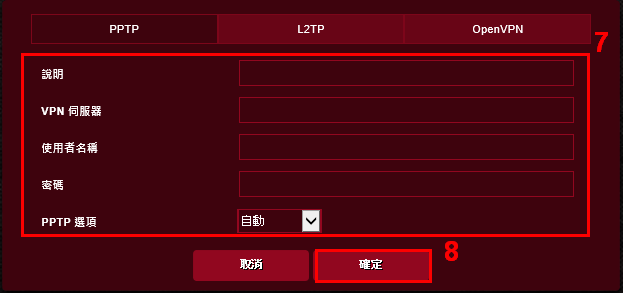
關於如何在華碩路由器中設定VPN用戶端,請參考此FAQ
(6) 建立完成PPTP VPN, OPEN VPN伺服器設定檔,如下圖
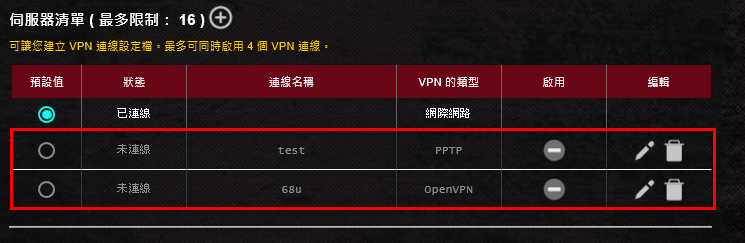
(7) 將兩個VPN伺服器設定檔都選擇啟用,成功啟用PPTP VPN & OPEN VPN連線。
此時可透過預設值選擇為網際網路, 或其他VPN伺服器設定檔,更改路由器的預設連線方式。
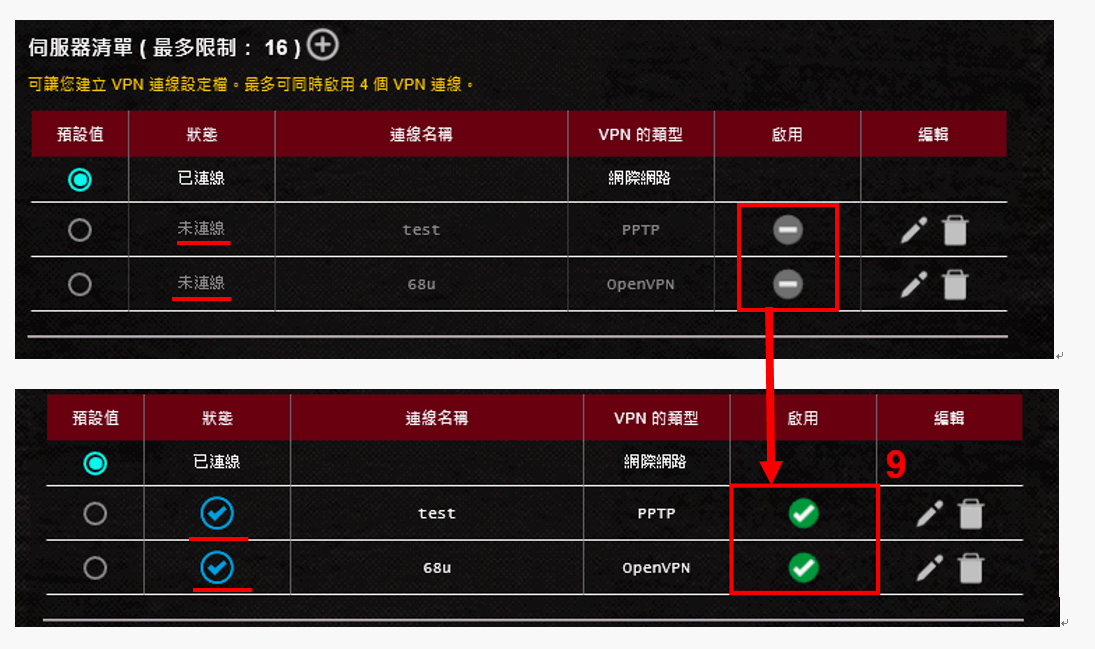
關於此清單中選項的進一步說明,請點此參考。
設定VPN Fusion中的例外清單,將特定裝置指定連接到不同類型的VPN伺服器
(1) 在伺服器清單下方找到例外清單,點選

(2) 會跳出下圖,點選客戶名稱 (MAC位址)的下拉選單,選擇您想指定連線路徑的裝置。
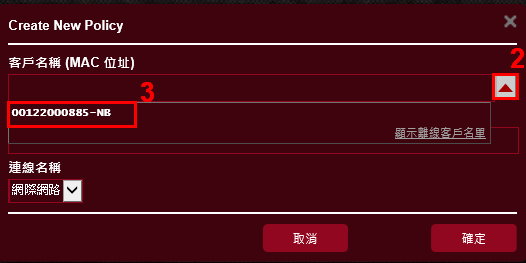
(3) 接著會自動帶出客戶名稱 (MAC位址) 與裝置的IP位址
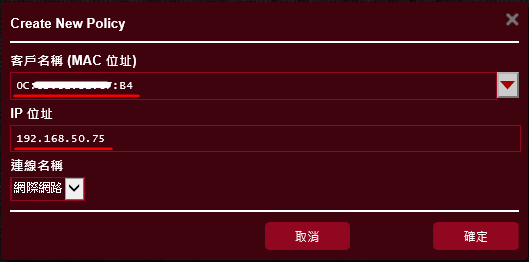
(4) 點選連線名稱中的下拉選單,選擇您希望該裝置連線至網際網路的方式,再點選確定。
注意:此連線名稱為您上方伺服器清單中建立的連線名稱
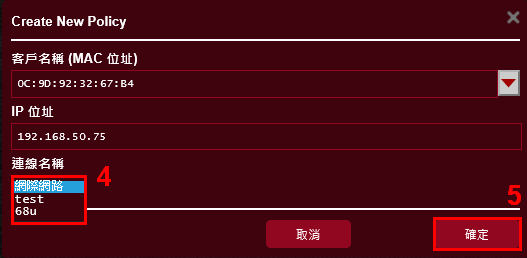
(5) 建立完成例外清單後,接著點選[啟用] > [套用本頁面設定],即完成設定。
下圖以啟用連線名稱:[test](範例)
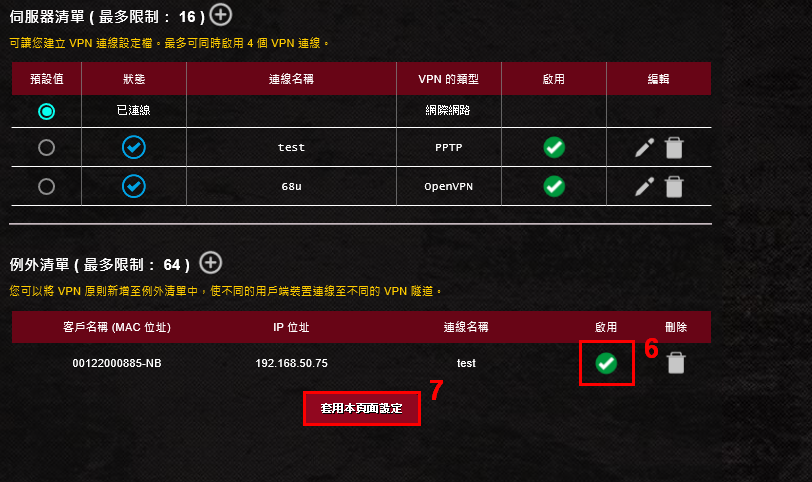
關於此清單中選項的進一步說明,請點此參考。
常見問答
1. 例外清單建立後,是否能夠不刪除該規則,直接編輯清單內容?
- 否,目前僅能夠刪除例外清單中該裝置的VPN規則再重新建立。請先停止啟用該規則,再點選 [刪除] > [套用本頁面設定]
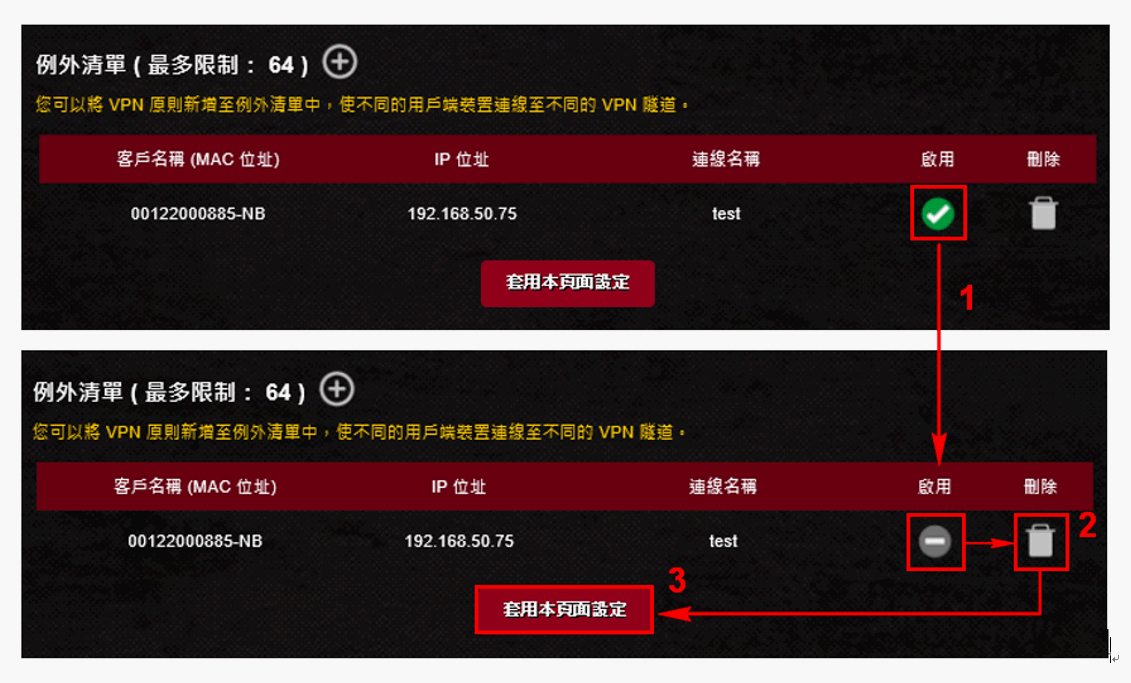
2. 伺服器清單中的選項代表什麼意思?
說明如下:
- 預設值:代表您的路由器預設的連線方式,可指定為本地網際網路或是透過VPN伺服器連線。
- 狀態:代表目前網際網路或VPN連線狀態。
- VPN的類型:代表您目前建立在VPN伺服器清單中的VPN類型。
- 啟用:若您建立完畢VPN伺服器設定檔,但尚未啟用,會顯示為
 ,點選後則會顯示為
,點選後則會顯示為 。您也可以檢查前方的狀態,確認VPN連線狀態。
。您也可以檢查前方的狀態,確認VPN連線狀態。 - 編輯:點選
 編輯VPN伺服器設定檔內容,點選
編輯VPN伺服器設定檔內容,點選  將VPN伺服器設定檔內容刪除。
將VPN伺服器設定檔內容刪除。
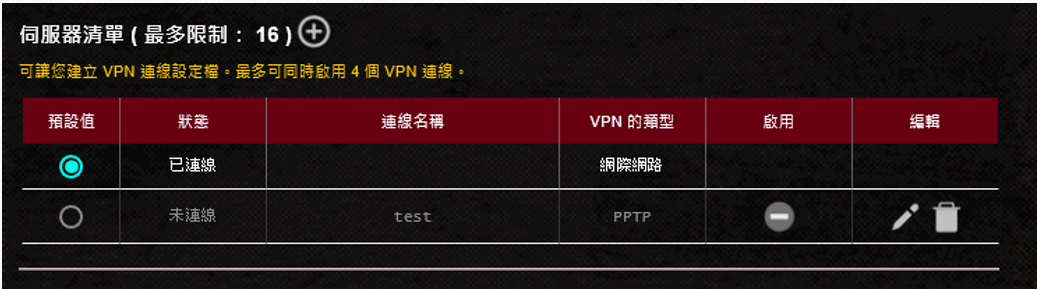
說明如下
- 客戶名稱 (MAC位址) : 連接到路由器的用戶端裝置,如手機、電腦、平板。
- IP位址:路由器配發給用戶端裝置的IP位址
- 連線名稱:用戶端裝置連線至網際網路的方式,與伺服器清單中- VPN伺服器連線名稱相同。
- 啟用:建立完畢例外清單但尚未啟用,會顯示
 ,點選該圖示後則會顯示為
,點選該圖示後則會顯示為  , 代表該裝置的路由規則已經啟用。
, 代表該裝置的路由規則已經啟用。 - 刪除:點選
 以刪除此規則。
以刪除此規則。
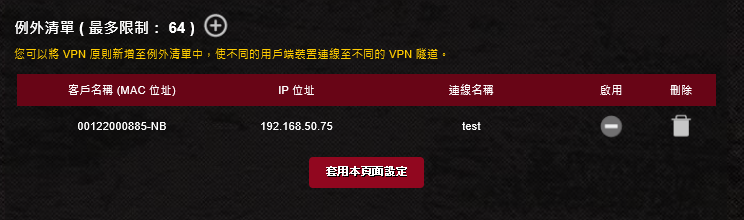
如何取得(Utility / Firmware)?
您可以在華碩下載中心取得最新的軟體,手冊,驅動程式和韌體 .
如果您需要有關華碩下載中心的更多訊息,請參考此連結。





